
YouTube е идеалното приложение в Android устройства за гледане на видеоклипове. Много потребители следват множество канали в акаунта си в приложението, освен че са създали серия от плейлисти в него. Възможно е, когато влезете в приложението, да искате да видите дали някой от тези канали е качил нов, но това отнема известно време. В тези ситуации мнозина искат да могат да сортират видеоклипове в YouTube.
Както някои от вас вероятно вече знаят, YouTube не ни показва видеоклиповете на определен канал които следваме въз основа на датата на качване, което би било идеално за потребителя. По-скоро те ги сортират въз основа на броя гледания, които имат или количеството харесвания, които са получили. За щастие можем да добавим филтри, с които да сортираме видеоклиповете в YouTube и така ще бъде по-лесно да намерим тези, които искаме да видим.
Сортирането на видеоклипове в YouTube е нещо, което можем да направим и на всички платформи, така че няма да имате проблеми в това отношение. Няма значение на кое устройство осъществявате достъп до акаунта си в уеб или видео приложението. Това също така ще ни позволи да добавяме филтри от различни видове, така че ще бъде особено удобно, тъй като можем да установим критериите, които считаме за подходящи в това отношение.
Как да сортирате видеоклипове в YouTube на Android
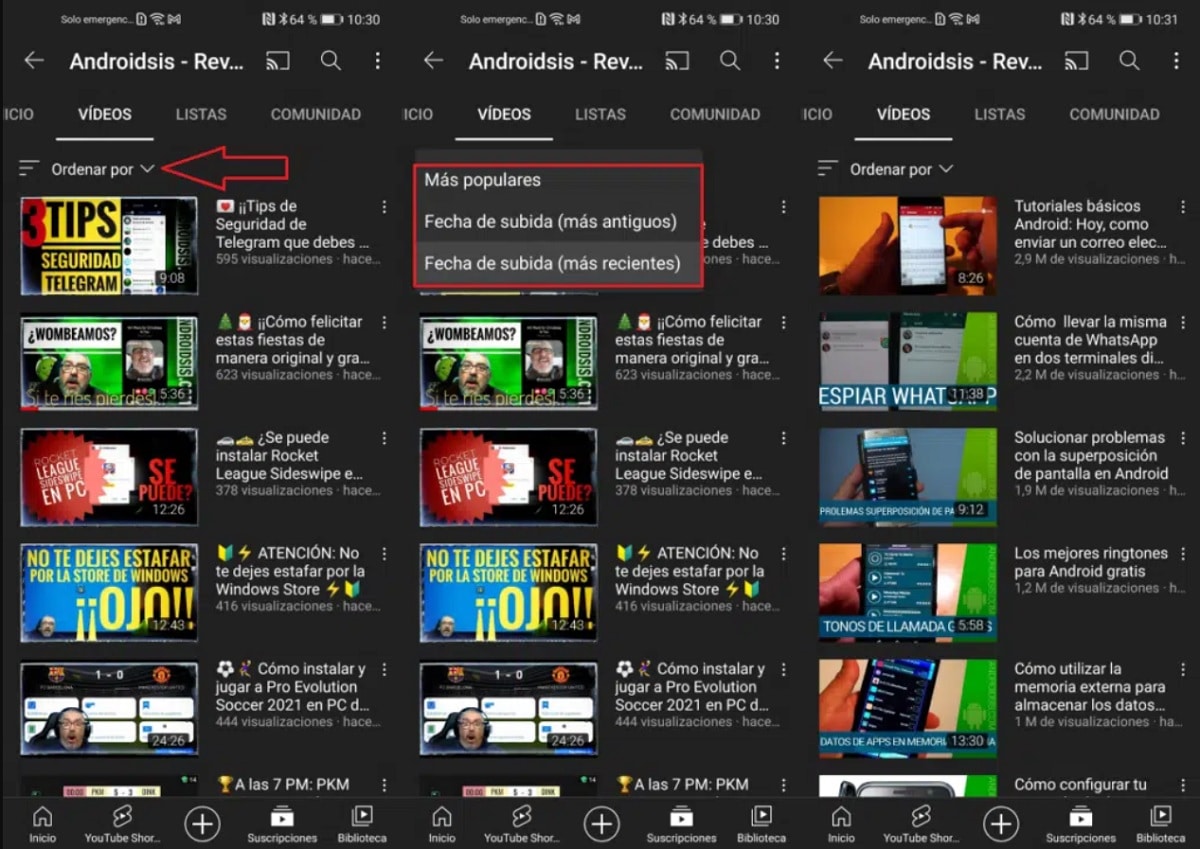
YouTube въведе във версията си за Android възможността за поръчка на видеоклиповете. Това е функция, която влезе в приложението през 2019 г., така че е нещо сравнително скорошно и което много потребители в приложението може да не използват. Благодарение на тази функция потребителите ще имат достъп до това съдържание по начин, който е много по-удобен за тях. Тъй като те ще могат да поръчат тези видеоклипове въз основа на тяхната възраст, нещо, което мнозина искаха.
Филтърът, който ни позволява да направим това, е нещо, което може да се прилага само в каналите на популярното приложение. Това е нещо, което трябва да имате предвид, в случай че се опитате да поръчате тези видеоклипове на друго място, където ще видите, че няма да е възможно. Стъпките, които трябва да следваме за това в добре познатото приложение, са нещо наистина просто. Ето какво трябва да направим в нашия акаунт в приложението:
- Отворете приложението YouTube на вашия телефон или таблет с Android.
- Отидете на канала, чиито видеоклипове искате да поръчате.
- Въведете секцията за видеоклипове в този канал в приложението.
- Отидете в горната част на приложението и кликнете върху опцията, наречена Сортиране.
- Изберете опцията, която искате да покажете тези видеоклипове.
Както може би сте видели, когато искаме да поръчаме видеоклипове в YouTube за Android, приложението ни дава три опции в тази последна стъпка. Има три начина да поръчате тези видеоклипове във въпросния канал. Трите опции, които имаме на разположение в този случай са:
- Más recientes. Тази опция ще ни покаже най-скоро качените видеоклипове в канала и ще ги подреди въз основа на тяхната популярност в канала (като например броя на харесванията или броя на гледанията, които имат).
- Дата на качване (най-старите). Използвайки тази опция, приложението ще ни покаже най-старите видеоклипове, които са били качени в този канал в YouTube.
- Дата на качване (последната). Тази опция ще ни покаже най-новите видеоклипове, които са били качени в този канал, въз основа на датата им на качване.
Процесът е прост, въпреки че има ясно ограничение, тъй като ще трябва да го правим всеки път, когато влезем в този раздел. Приложението няма да запази тези предпочитания, но ще трябва да сортираме тези видеоклипове всеки път, когато влезем в канал.
Сортиране на плейлисти на Android
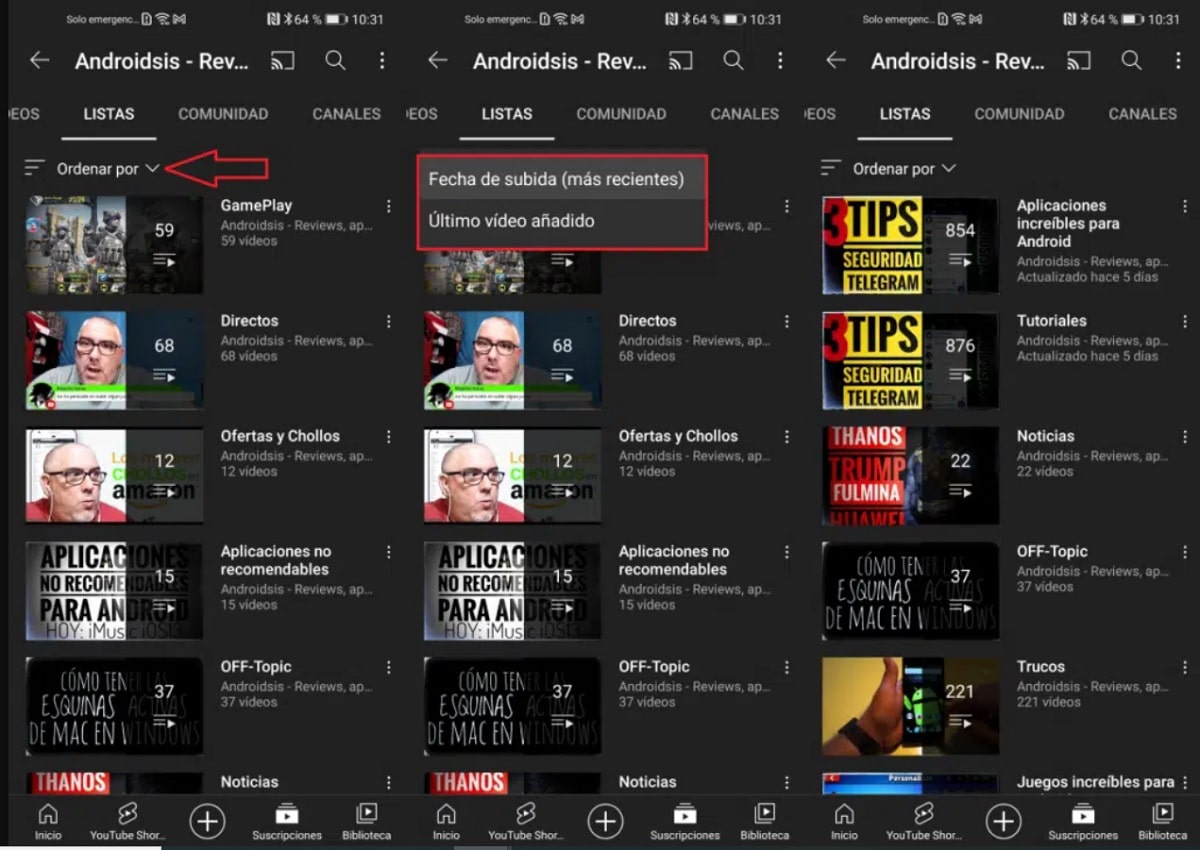
YouTube за Android ни дава повече възможности в това отношение. ДА СЕосвен че можете да сортирате видеоклиповете на канал в платформата, ние също така получаваме възможност да поръчаме плейлистите, където са класифицирани каналите. Плейлистите в приложението позволяват на създателите на съдържание да групират подобни видеоклипове в един списък или папка.
Тоест, ако е уебсайт на Android, можете да имате папка или плейлист за новини, друг за уроци, трети за видеоклипове за анализ на мобилни телефони и т.н. По този начин, когато потребител отиде на този канал в YouTube и търси конкретен тип видео, той ще може да получи достъп до тези плейлисти и да отиде до този, който отговаря на това, което е търсил по това време.
Подобно на видеоклипове, YouTube за Android ни позволява поръчайте и тези плейлисти въз основа на критерии, които са много сходни с тези от преди. Така ще ни бъде по-лесно да намерим видеоклип или конкретен списък, който ни интересува в този момент. Освен това процесът също е много прост, просто трябва да изпълните следните стъпки:
- Отворете YouTube на вашия телефон или таблет с Android.
- Въведете въпросния канал.
- Отидете в раздела списъци в този канал в приложението.
- Щракнете върху опцията Сортиране, разположена в горната част.
- Приложението ще ни даде две възможности за избор:
- Дата на качване (последната): Тази опция ще ни покаже плейлистите въз основа на техния хронологичен ред от най-новия до най-стария, в който е добавен видеоклип.
- Последно добавено видео. Ако сме избрали този филтър, ще се показва например само последният видеоклип, който е бил публикуван в този плейлист, който ни интересува.
- Изберете списъка за игра.
Това ще ни позволи да имаме добра визия по всяко време в кои плейлисти на този канал в YouTube има нещо ново, което може да ни е интересно да видим, особено в случай, че търсим конкретен тип видео в приложението . Това ще направи много по-лесно за всички потребители в популярното приложение.
Сортиране на видеоклипове в YouTube на компютър
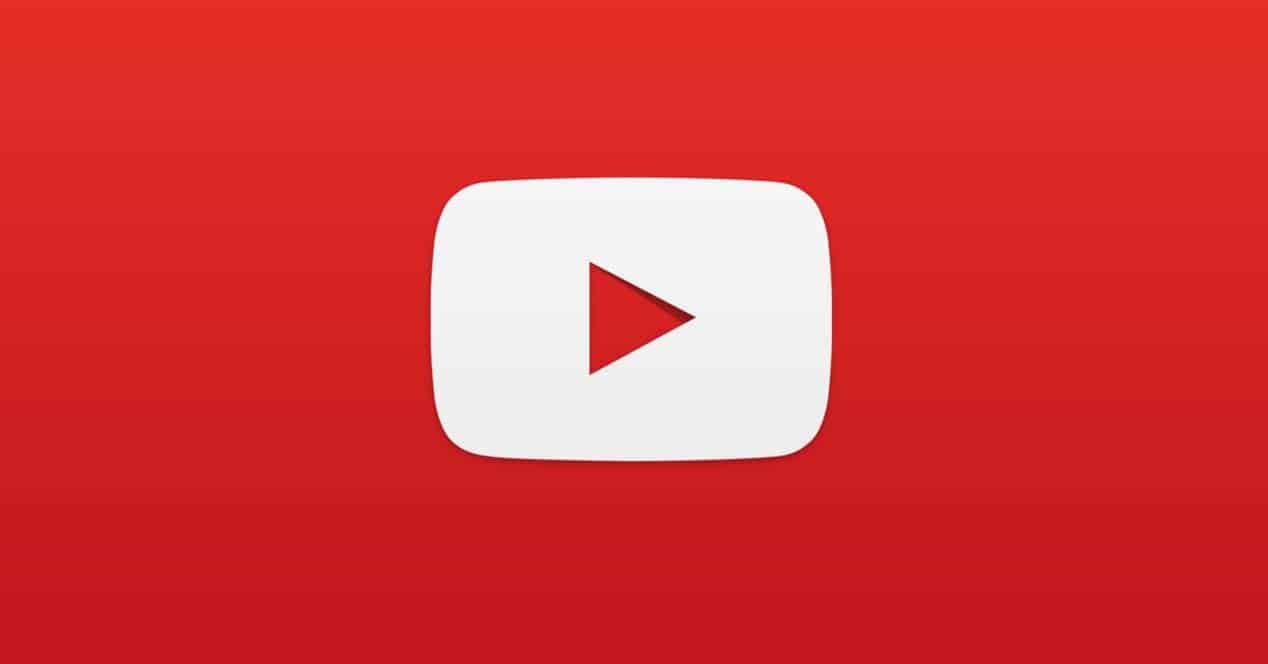
YouTube ни позволява да сортираме видеоклипове във всичките им версии. Така че, ако влезем в добре познатия видео уебсайт от компютър, ние също имаме същата възможност, която направихме на Android в първия раздел. Това не е нещо сложно, тъй като стъпките, които ще трябва да следваме в този случай, са същите, както направихме на Android, само че сега са на компютър. Ако предпочитате да гледате видеоклиповете на някой от каналите, които следвате на вашия компютър, тогава е добре да знаете как да ги поръчате в акаунта си, за да не пропуснете новини.
В допълнение, приложението също ни позволява сортиране на плейлисти в неговата версия за компютри, от уеб браузъра. Така че можем да направим същото, което сме правили за Android досега, така че да не пропуснем новини, които са в някой от тези канали, ако погледнем да видим дали има нови видеоклипове в някой от плейлистите, които това каналът има. Процесът не представя промени по отношение на неговата версия за Android, така че ако знаете как да направите това в някоя от версиите на приложението, няма да имате проблем.
Сортиране на видеоклипове
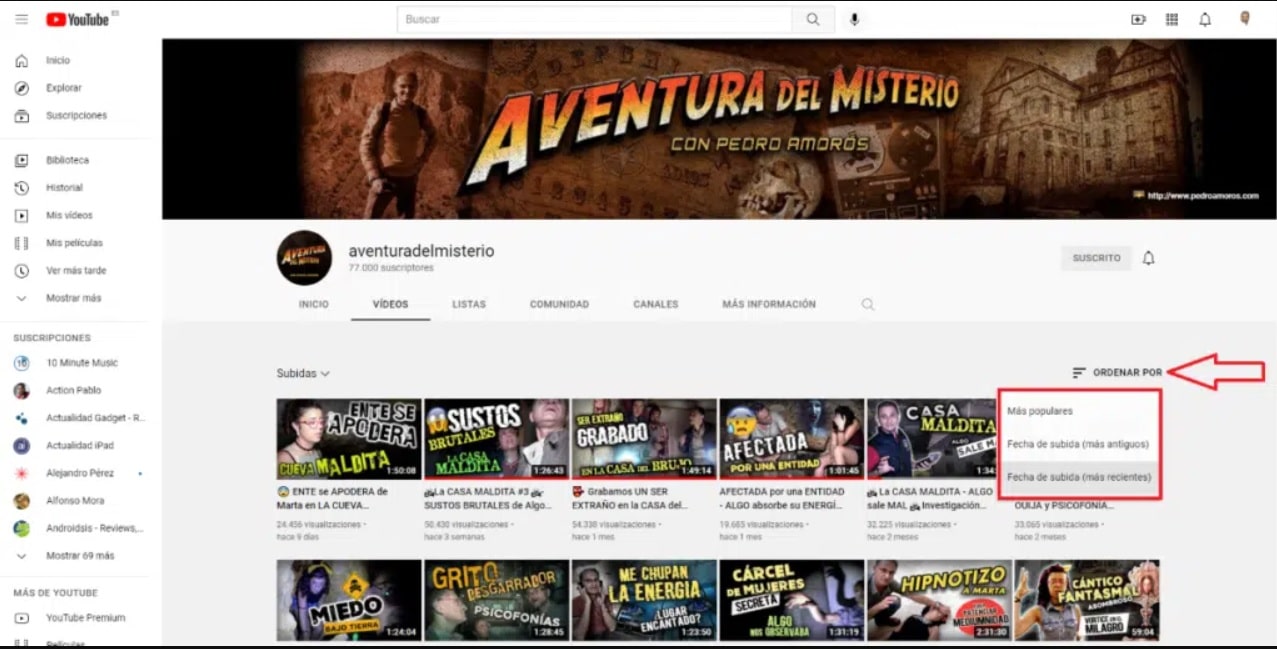
Интерфейсът на YouTube на компютъра е малко по-различен от този, който имаме на Android, така че процесът може да бъде малко сложен за някои. Но реалността е, че няма да имаме проблеми, тъй като стъпките, които трябва да следваме, са идентични. Ако използвате редовно PC версията, вече познавате този интерфейс, така че процесът ще бъде още по-опростен. Стъпките, които трябва да следвате, са следните:
- Ние трябва да първо влезте в уебсайта на YouTube (можете да го направите от е връзка).
- Влязохме в раздел Видео.
- След това отиваме в дясната част на екрана и щракваме върху опцията Ordenar.
- Ще се покажат три опции:
- Más recientes. Тази опция ще ни покаже най-скоро качените видеоклипове в канала и ще ги подреди въз основа на тяхната популярност в канала (като например броя на харесванията или броя на гледанията, които имат).
- Дата на качване (най-старите). Използвайки тази опция, приложението ще ни покаже най-старите видеоклипове, които са били качени в този канал в YouTube.
- Дата на качване (последната). Тази опция ще ни покаже най-новите видеоклипове, които са били качени в този канал, въз основа на датата им на качване.
- Избираме желания вариант в този случай.
С плейлисти трябва да следваме същите стъпки, които сме посочили в Android. Така че ще трябва да влезем в секцията на плейлистите на въпросния канал. И там ще видим, че имаме опция за поръчка в горната дясна част на екрана, където можем да поръчаме въз основа на два различни критерия. Прост процес, който всички потребители могат да извършат и в тази версия на добре познатото уеб или видео приложение.